Cách chèn watermark vào Google Docs để bảo vệ tài liệu
Chèn hình mờ (watermark) là một phương pháp hiệu quả để bảo vệ bản quyền và xác nhận quyền sở hữu đối với tài liệu của bạn, tránh bị sao chép hoặc sử dụng trái phép. Google Docs cung cấp công cụ tích hợp sẵn để thực hiện việc này một cách dễ dàng bằng cả hình ảnh và văn bản.
Cách chèn watermark bằng hình ảnh
Phương pháp này cho phép bạn sử dụng logo hoặc bất kỳ hình ảnh nào làm hình mờ cho tài liệu của mình.
Mở công cụ Hình mờ:
Trên thanh menu, chọn
Chèn
, sau đó nhấp vào
Hình mờ
.
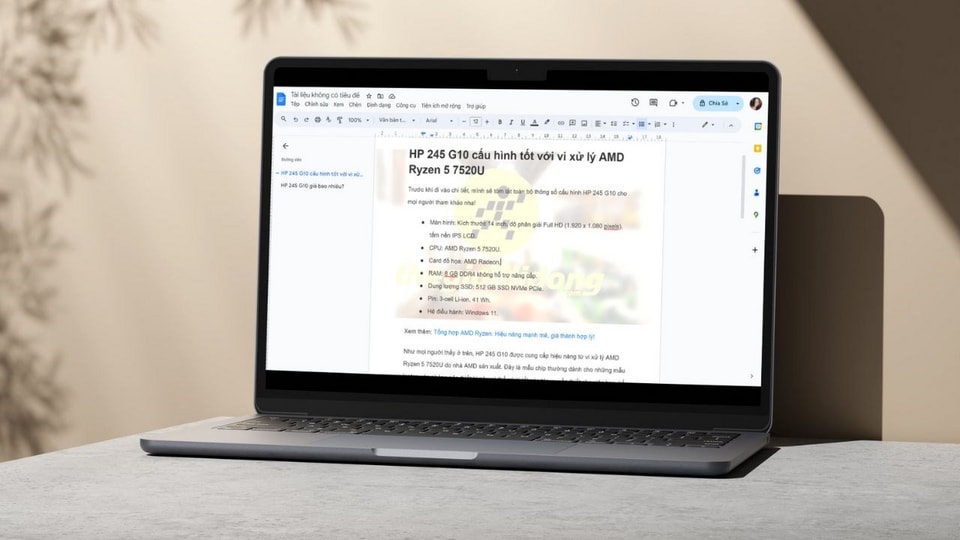
Truy cập công cụ Hình mờ từ menu Chèn.
Chọn tùy chọn hình ảnh:
Một bảng điều khiển sẽ xuất hiện ở bên phải màn hình. Tại đây, chọn mục
Hình ảnh
, sau đó nhấn vào
Chọn hình ảnh
.
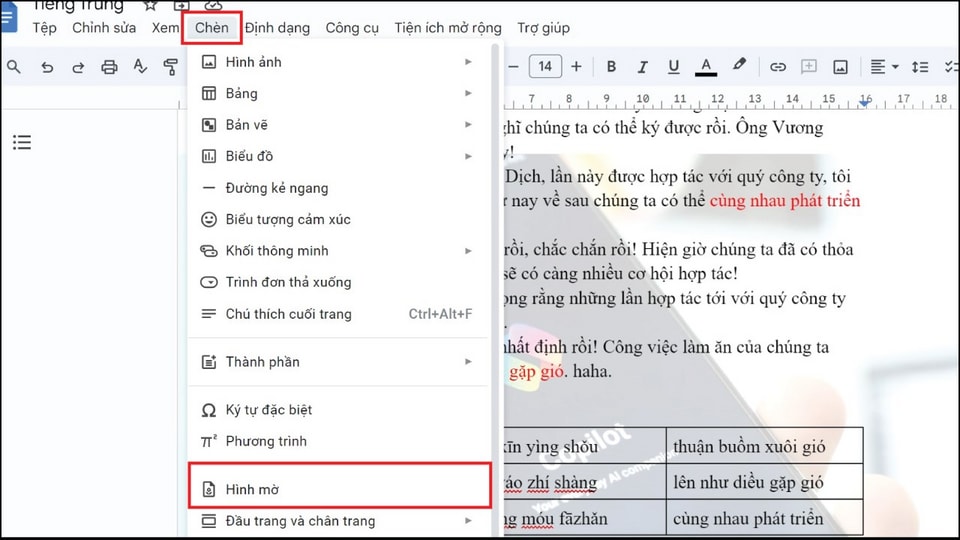
Chọn tùy chọn tải hình ảnh lên để làm watermark.
Tải ảnh lên:
Bạn có thể tải ảnh lên từ máy tính bằng cách nhấn
Duyệt qua
hoặc kéo và thả tệp hình ảnh trực tiếp vào khu vực được chỉ định.
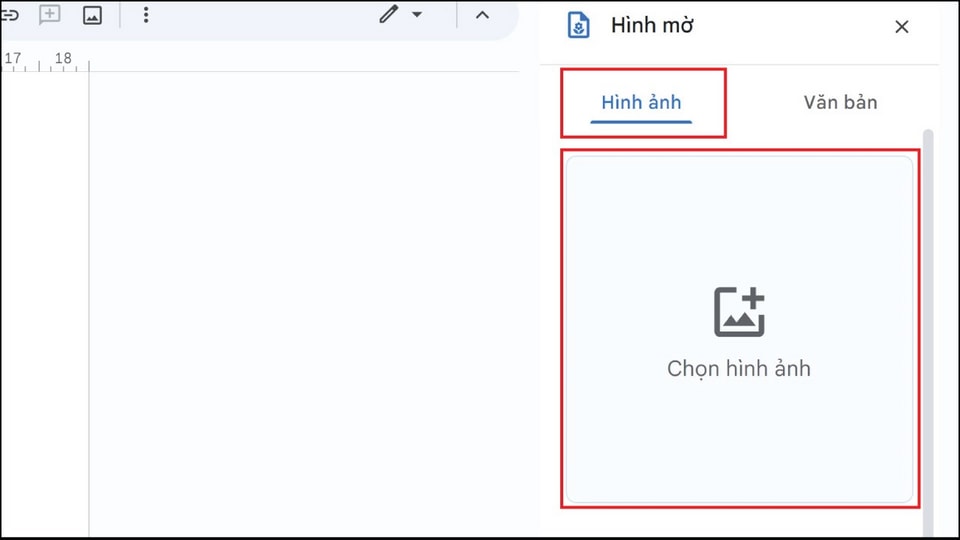
Tải lên hình ảnh bạn muốn sử dụng làm watermark.
Tùy chỉnh và áp dụng:
Sau khi tải ảnh lên, bạn có thể điều chỉnh
Tỷ lệ
kích thước và bật/tắt tùy chọn
Làm mờ
để hình mờ không che khuất nội dung chính. Khi đã hài lòng, nhấn
Xong
.
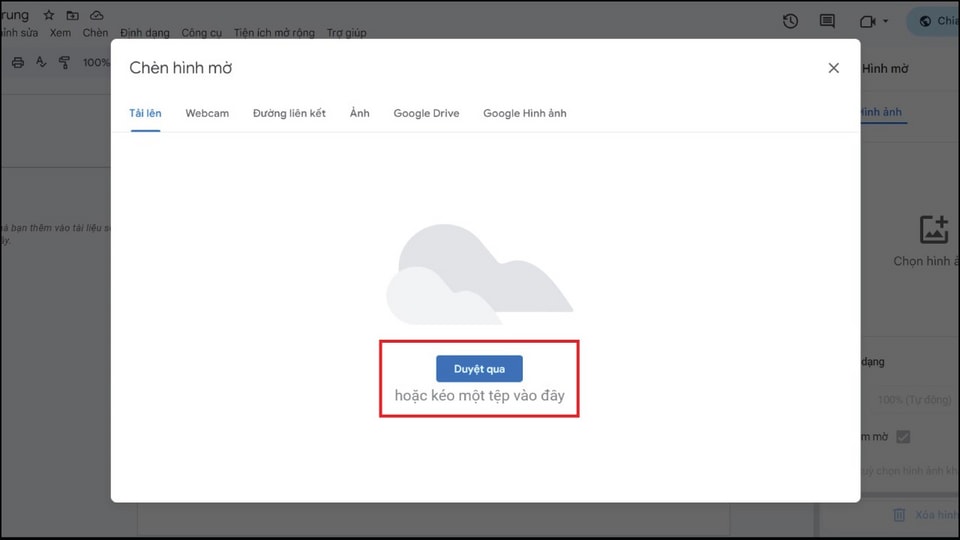
Điều chỉnh các thuộc tính của hình mờ trước khi hoàn tất.
Kết quả:
Hình mờ sẽ được tự động áp dụng cho tất cả các trang trong tài liệu của bạn.
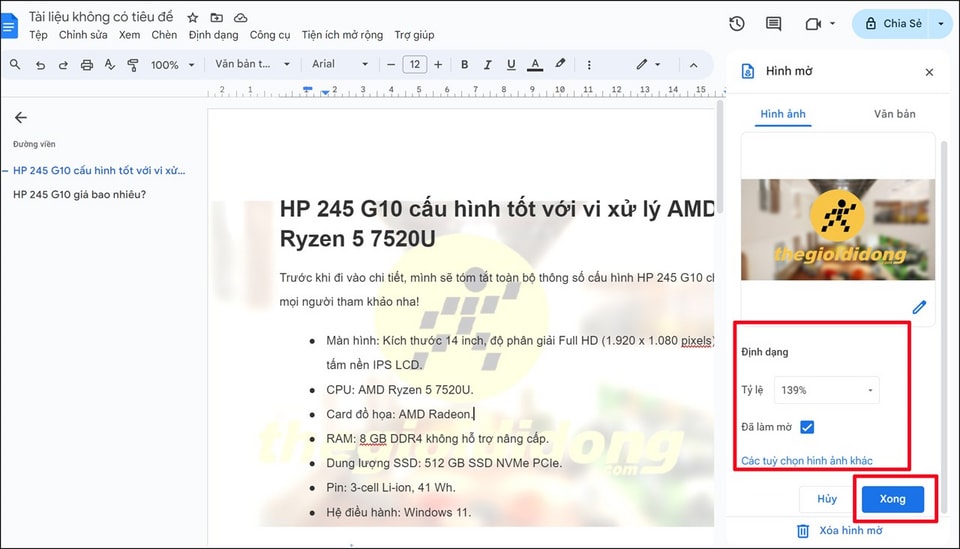
Hình mờ bằng hình ảnh đã được chèn thành công vào tài liệu.
Cách chèn watermark bằng văn bản
Nếu không có logo, bạn có thể sử dụng văn bản như "Bản nháp", "Bảo mật" hoặc tên thương hiệu để làm hình mờ.
Mở công cụ Hình mờ:
Tương tự như trên, bạn vào menu
Chèn
và chọn
Hình mờ
.
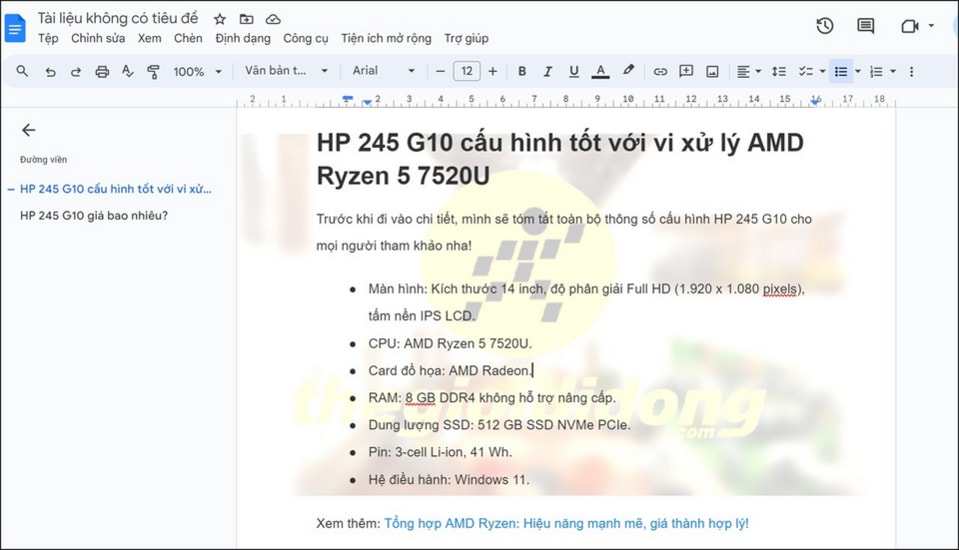
Bắt đầu quá trình bằng cách chọn công cụ Hình mờ.
Nhập và định dạng văn bản:
Trong bảng điều khiển bên phải, chọn mục
Văn bản
. Nhập nội dung bạn muốn làm hình mờ vào ô trống. Bạn có thể tùy chỉnh
Phông chữ
,
Kích thước
,
Độ trong suốt
, và vị trí (
Chéo
hoặc
Ngang
). Nhấn
Xong
để áp dụng.
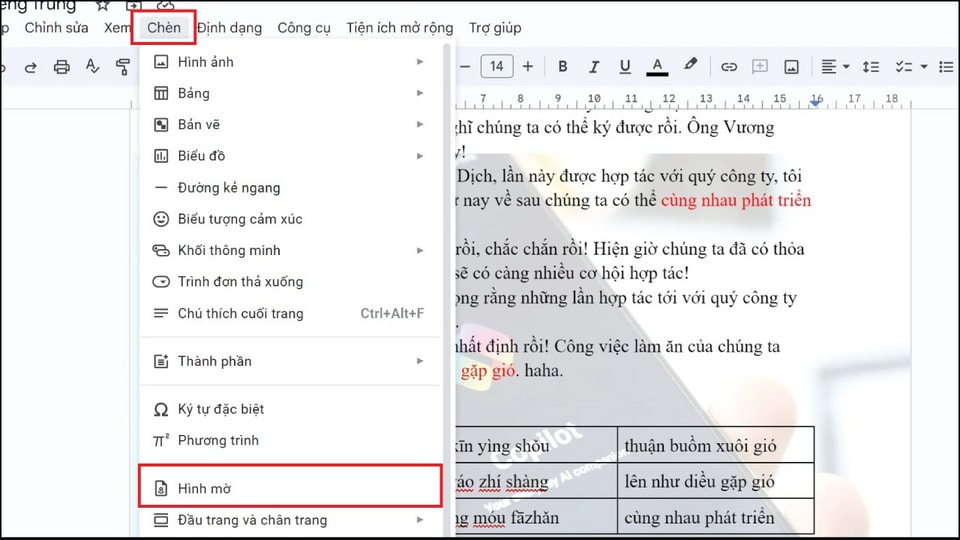
Nhập nội dung và tùy chỉnh định dạng cho watermark văn bản.
Kết quả:
Watermark văn bản sẽ xuất hiện trên tất cả các trang của tài liệu.
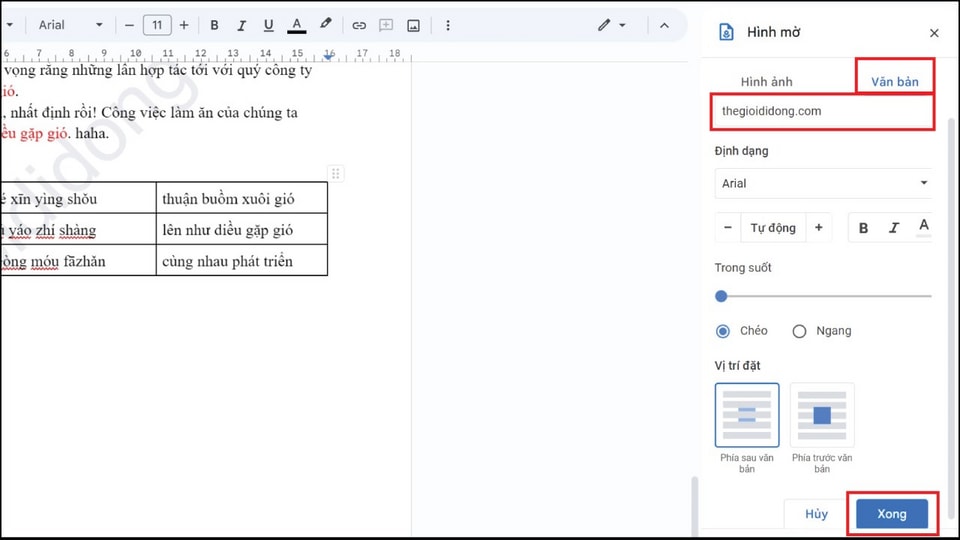
Watermark bằng văn bản sau khi được chèn thành công.
CTVX
Nguồn Lâm Đồng : https://baolamdong.vn/cach-chen-watermark-vao-google-docs-de-bao-ve-tai-lieu-405686.html
Tin khác

Google lên tiếng xác nhận hơn 200 công ty bị đánh cắp dữ liệu

5 giờ trước

Google cảnh báo người dùng nên cẩn thận các ứng dụng này

13 giờ trước

Thương vụ chip AI giữa Meta và Google là cú sốc cho Nvidia

11 giờ trước

Lý do bất ngờ khiến 96% người Việt 'mở lòng' chia sẻ dữ liệu với AI

một ngày trước

YouTube cho phép người dùng tùy chỉnh trang chủ bằng cách trò chuyện với AI

một ngày trước

Singapore yêu cầu Apple và Google chặn mạo danh cơ quan chính phủ

một ngày trước
